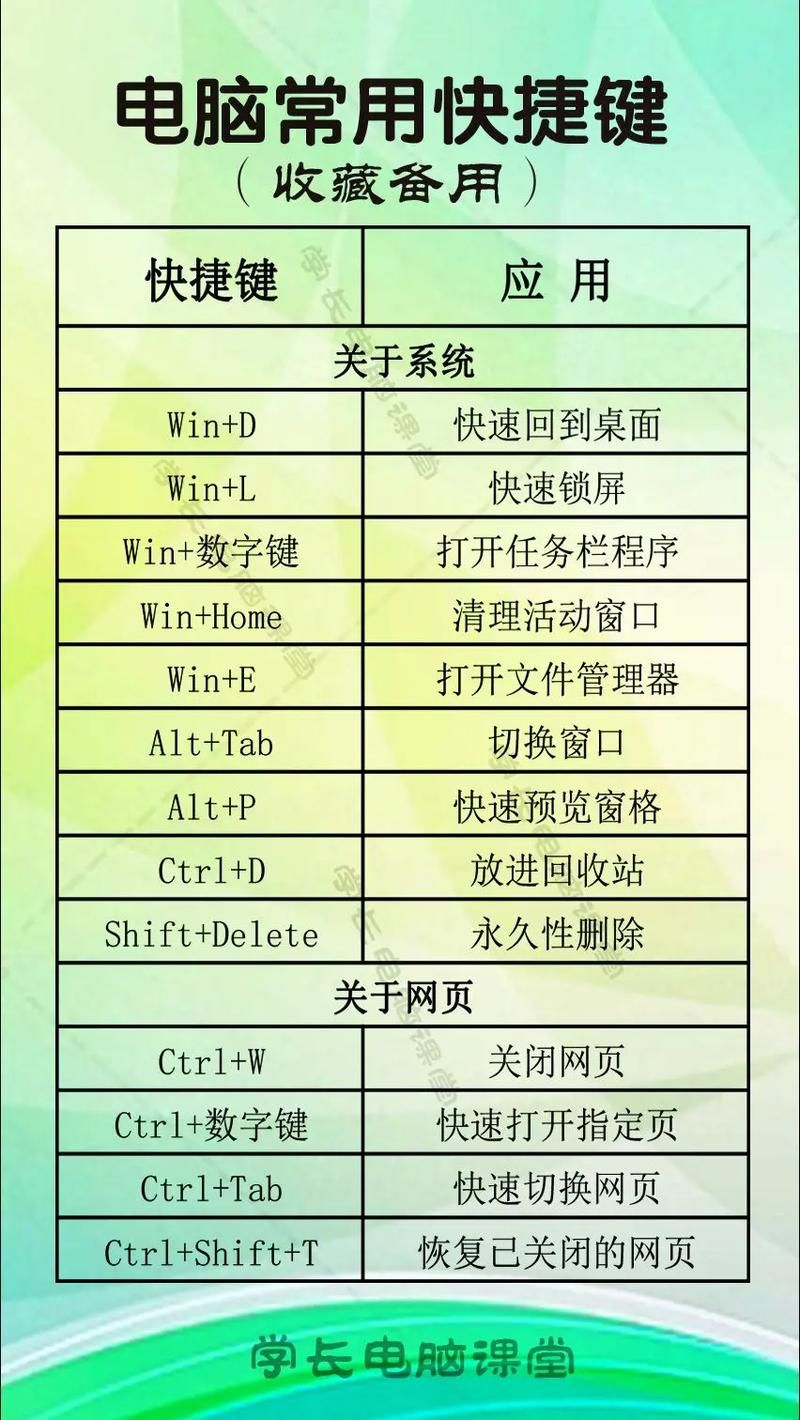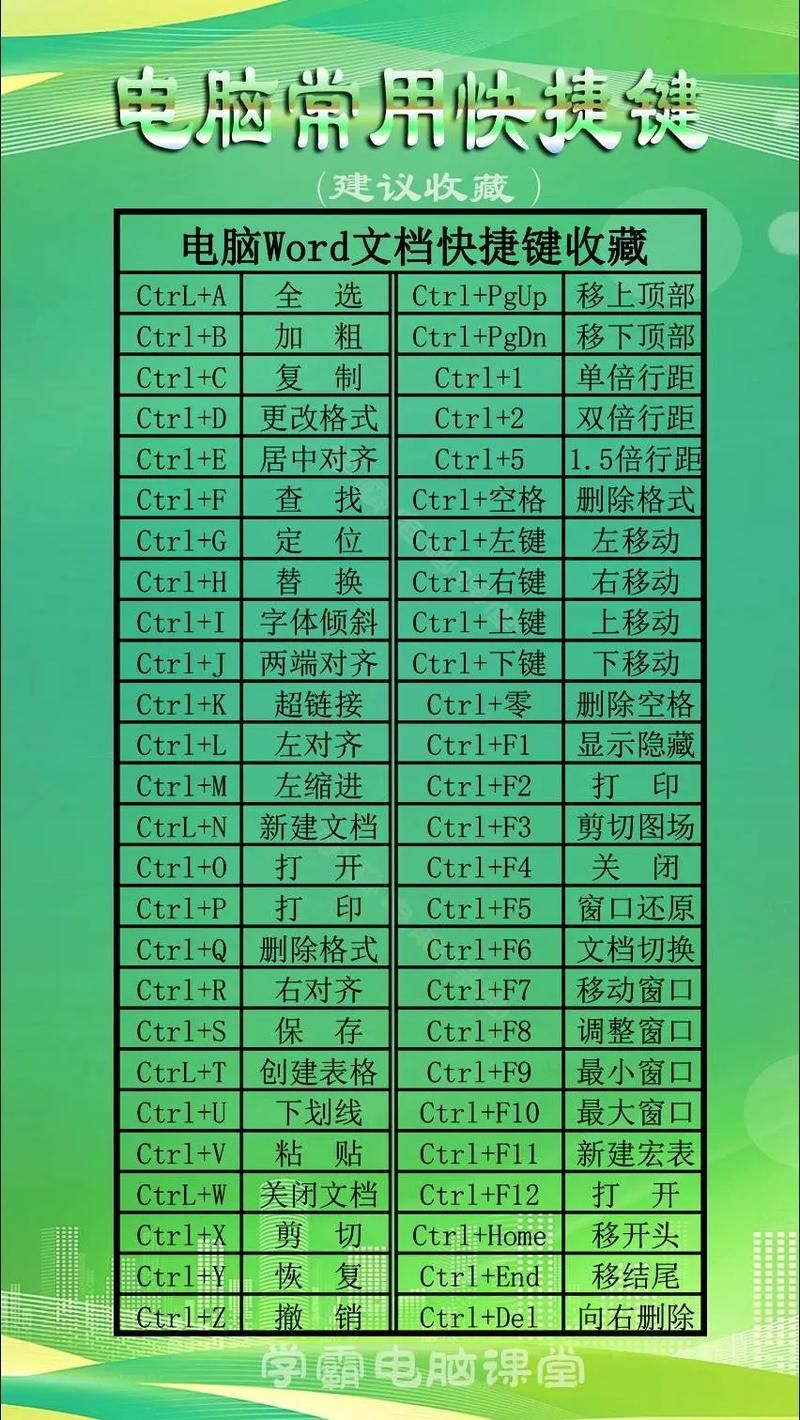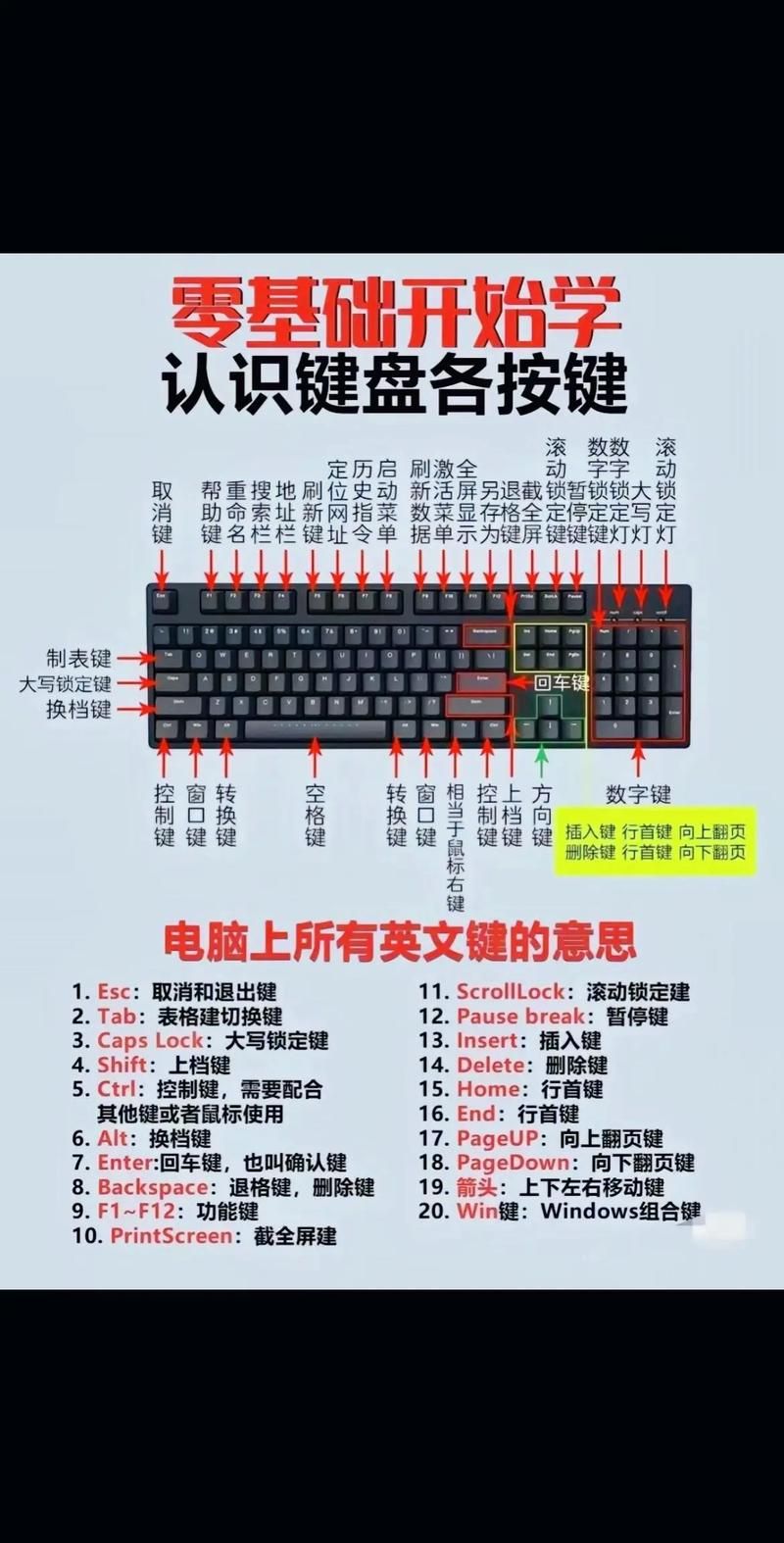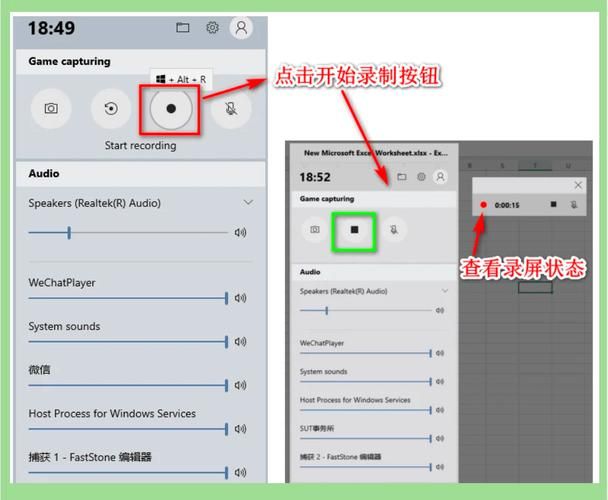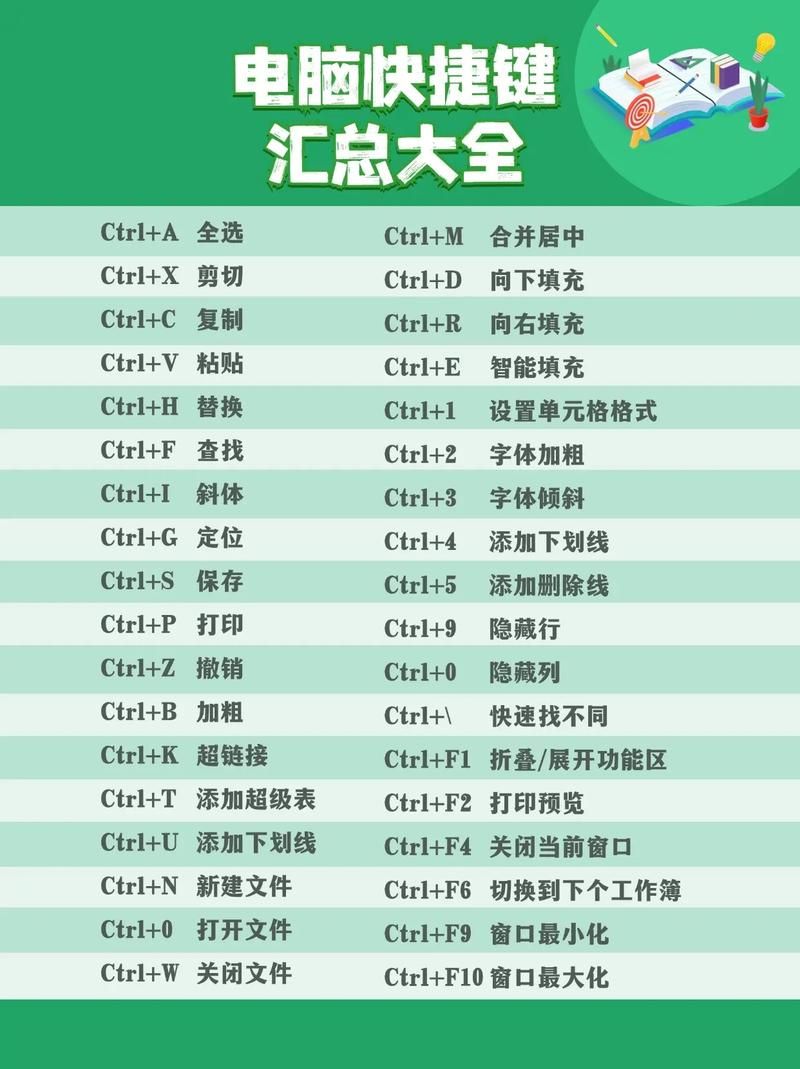联想录屏快捷键?哎,这事儿吧,说简单也简单,说复杂也复杂,主要看你怎么玩儿。我跟你说,我玩游戏这几年,试过各种录屏方法,后发现easy的还是系统自带的。
咱得明确一点,联想电脑,大部分都预装了Windows系统,这系统里自带的Xbox Game Bar就挺好用的,录屏快捷键就是“Win+G”。对,你没听错,就是Windows键+G键,简单粗暴,一按就出来。
不过,这快捷键有时候也挺“傲娇”的,万一没反应,别急着骂街,先看看是不是不小心把这功能给关了。一般来说,你得先确认系统设置里没把它禁了。具体操作嘛,简单得很,打开“设置”——>“游戏”——>“Xbox Game Bar”,看看里面“录制”的快捷键是不是“Win+G”,要是被改了,改回来就行了。
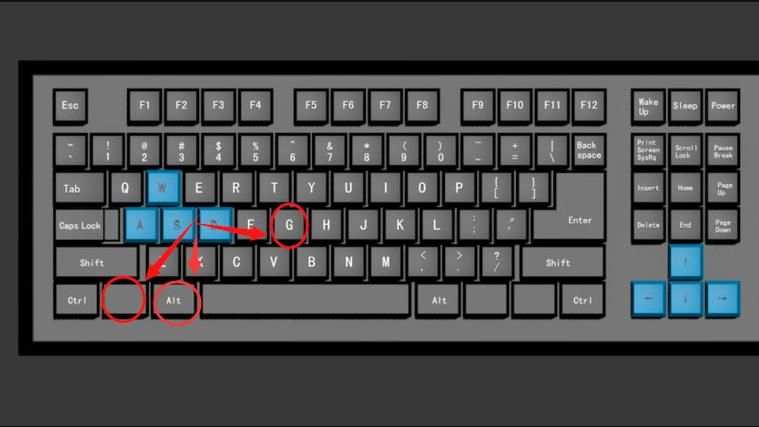
要是“Win+G”还是没反应,那可能是你电脑驱动没更新,或者系统版本太老了。这情况嘛,建议你更新一下驱动,或者干脆升级系统,反正现在升级系统都挺方便的,比以前方便多了。
当然,除了“Win+G”,还有其他录屏方法。比如,你要是QQ登陆上了,可以用“Ctrl+Alt+S”录屏,这个快捷键比较老牌了,很多人都习惯用这个。但是,我个人觉得,这个快捷键有点繁琐,还要先登录QQ,而且录制的视频质量有时候不太稳定,所以我不太喜欢用它。
再或者,你可以用一些第三方录屏软件,比如OBS Studio,或者PotPlayer等等。这些软件功能更强大,可以设置的参数更多,但相应的,操作也更复杂,对于我这种easy玩家来说,有点“劝退”。
小编温馨提醒:本站只提供游戏介绍,下载游戏推荐89游戏,89游戏提供真人恋爱/绅士游戏/3A单机游戏大全,点我立即前往》》》绅士游戏下载专区
我个人更喜欢简单粗暴的方法,所以“Win+G”是我的。当然,这得建立在你的电脑系统没驱动更新了的情况下。
为了让大家更容易理解,我做个表格总结一下几种录屏方法:
| 方法 | 快捷键 | 优缺点 | 适用场景 |
|---|---|---|---|
| Xbox Game Bar | Win+G (或Win+Alt+R 开始录制) | 优点:简单方便,系统自带;缺点:功能相对简单,对高阶玩家可能不够用。 | 日常录屏,游戏录屏(较短时间)。 |
| QQ录屏 | Ctrl+Alt+S | 优点:方便快捷,无需额外安装软件;缺点:需要登录QQ,质量有时不稳定,功能比较简单。 | 快速录制一些短视频。 |
| OBS Studio | 无快捷键 (需手动启动) | 优点:功能强大,可定制性高;缺点:学习曲线陡峭,操作比较复杂。 | 专业游戏直播,高画质录屏。 |
| PotPlayer | 无快捷键 (需手动启动) | 优点:功能强大,轻便好用;缺点:相比OBS Studio,功能稍弱一些。 | 一般录屏,游戏录屏。 |
你看,是不是一目了然?我个人还是推荐先试试“Win+G”,毕竟简单方便,够用就好。要是对录屏质量要求很高,或者需要一些高级功能,那再考虑用其他的软件吧。
对了,我还想说一点,有些游戏本身也有录屏功能,比如一些大型网游,你直接在游戏里设置就可以录屏了,这个就更方便了,比系统自带的还方便。所以,玩游戏之前,先看看游戏有没有自带的录屏功能,这能省不少事儿。
说句题外话,其实录屏这玩意儿,技术含量不高,关键是熟能生巧。多练练,你就能找到适合自己的方法。 别被那些复杂的设置吓到,记住,easy才是王道!
那么,你平时都用什么方法录屏呢?分享一下你的经验吧!